[925一键重装系统]win10右下角网络连接图标不见了要怎么找回来
软件介绍
[925一键重装系统]win10右下角网络连接图标不见了要怎么找回来
有win10用户反馈自己想连接局域网和网络打印机,但是怎么在电脑右下角找不到网络连接图标了呢?看来别人也是win10的电脑,都有网络连接图标啊!那么如何帮这位用户找回电脑右下角的网络连接图标呢?具体方法如下:
相关教程:win10热点无法启动承载网络没办法上网的两种解决方法
1、在Win10任务栏的空闲位置,用鼠标右击,选择“属性”打开,如下图所示
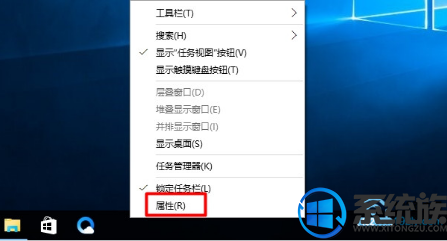
2、点击“通知区域”后面的:自定义 选项打开,如下图所示
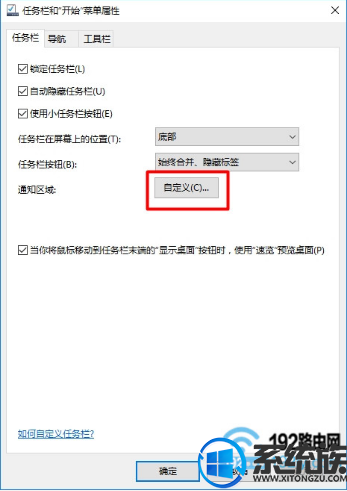
3、点击“启用和关闭系统图标”选项打开
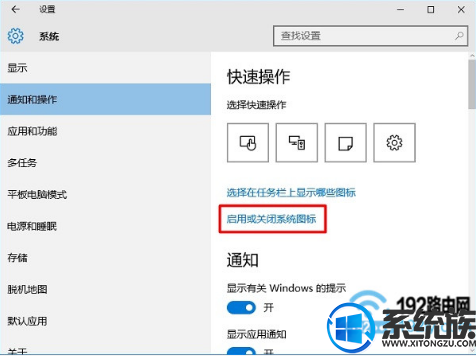
4、点击“网络”后面的按钮,确保显示:开,如下图所示。

完成上面4个步骤的设置后,在Win10系统右下角就可以看到“网络”图标了,如下图所示。怎么样,是不是非常的简单,赶快按照上面的步骤操作吧!完成设置后,你的Win10电脑上就会显示“网络”图标了。
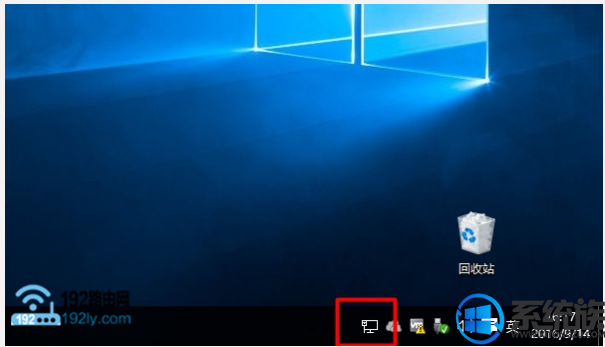
以上就是win10右下角网络连接图标不见了的解决方法了,更多win10系统问题的解决方法,尽在系统族。
有win10用户反馈自己想连接局域网和网络打印机,但是怎么在电脑右下角找不到网络连接图标了呢?看来别人也是win10的电脑,都有网络连接图标啊!那么如何帮这位用户找回电脑右下角的网络连接图标呢?具体方法如下:
相关教程:win10热点无法启动承载网络没办法上网的两种解决方法
1、在Win10任务栏的空闲位置,用鼠标右击,选择“属性”打开,如下图所示
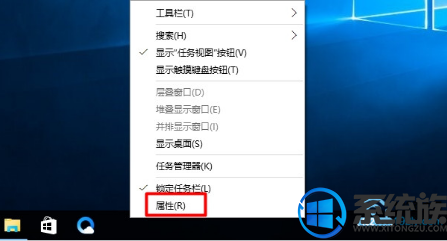
2、点击“通知区域”后面的:自定义 选项打开,如下图所示
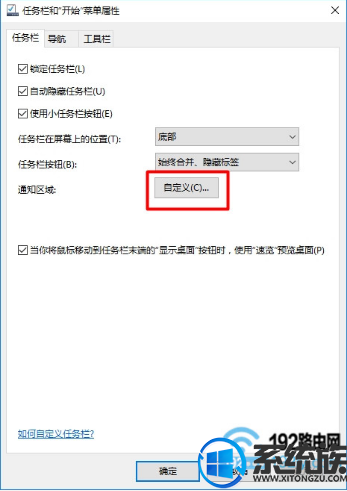
3、点击“启用和关闭系统图标”选项打开
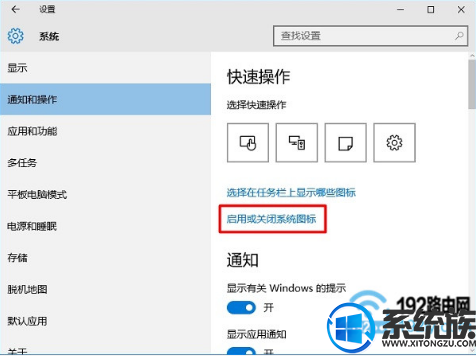
4、点击“网络”后面的按钮,确保显示:开,如下图所示。

完成上面4个步骤的设置后,在Win10系统右下角就可以看到“网络”图标了,如下图所示。怎么样,是不是非常的简单,赶快按照上面的步骤操作吧!完成设置后,你的Win10电脑上就会显示“网络”图标了。
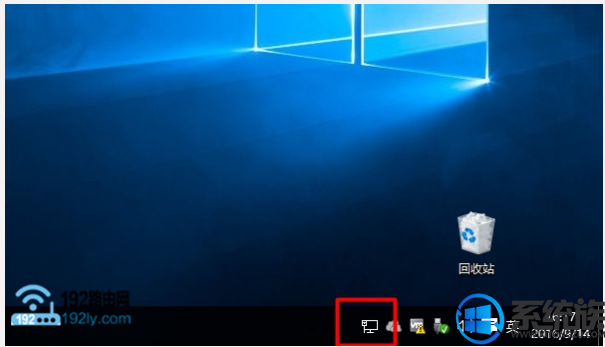
以上就是win10右下角网络连接图标不见了的解决方法了,更多win10系统问题的解决方法,尽在系统族。
更多>>U老九推荐教程
- [小鱼一键重装系统]win10恢复出厂设置失败怎么办|win10恢复出厂
- [聪明狗一键重装系统]如何更改win10系统自带字体|更换win10系统
- [易捷一键重装系统]升级Win10后office不能使用的解决方法
- [大番薯一键重装系统]Win10系统使用360极速浏览器下载一半关闭了
- [小强一键重装系统]win10 n卡控制面板打不开要如何解决
- [小兵一键重装系统]win10 ps2键盘怎么用|win10ps2键盘的使用方法
- [老友一键重装系统]win10 1709打不开开始菜单怎么办|win10 1709
- [深度一键重装系统]Win10系统 task scheduler 服务灰色且无法启
- [智能一键重装系统]Win10更新补丁后卡在正在配置99%不动怎么办?
- [飞飞一键重装系统]win10怎么调电源高性能|win10电源高性能设置
- [萝卜家园一键重装系统]win10 服务器打印处理程序服务没有运行怎
- [大番茄一键重装系统]win10系统玩绝地求生按Alt键卡顿的解决方法
- [电脑公司一键重装系统]Win10系统磁盘占用率达到100%的几种优化
- [电脑公司一键重装系统]win10系统ip设置属性打不开的解决方法
- [多特一键重装系统]win10怎么查看电池损耗|win10查看电池损耗的
- [u深度一键重装系统]Win10系统开机后数字小键盘无法使用怎么办?
- [闪电一键重装系统]win10剑灵捏脸数据怎么导入|win10剑灵捏脸数
- [老毛桃一键重装系统]Win10系统如何关闭360安全卫士漏洞修复|win
- [易捷一键重装系统]如何去除Windows10桌面快捷小箭头
- [小马一键重装系统]win10由于服务未正常启动导致应用及应用商店
更多>>U老九热门下载
- [闪兔一键重装系统]win10怎样关闭通知中心弹出消息|win10如何禁
- [萝卜菜一键重装系统]win10系统怎么进入安全模式删除显卡驱动
- [老友一键重装系统]win10电脑版微信双开教程|微信在win10中如何
- [韩博士一键重装系统]如何设置win10锁屏不断网
- [u深度一键重装系统]win10系统如何设置均衡器重低音效果?
- [老友一键重装系统]win8.1系统如何在Excel中进行“选择性粘贴”
- [洋葱头一键重装系统]有什么方法可以解决win10正式版菜单栏打不
- [雨林木风一键重装系统]win10无法安装vc2015该怎么办
- [装机吧一键重装系统]win10桌面图标重叠的解决办法|win10图标错
- [菜鸟一键重装系统]WIN10耳机有杂音滋滋响很难受怎么办?
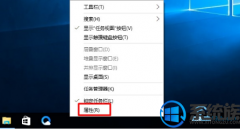


![[u启动一键重装系统]Win10系统上如何更新BIOS?](http://www.ulaojiu.com/uploads/allimg/180506/1_0506142435G18.jpg)
![[洋葱头一键重装系统]win10设置虚拟内存解决内存不足问题](http://www.ulaojiu.com/uploads/allimg/180506/1_05061423311129.png)